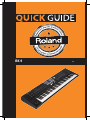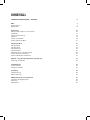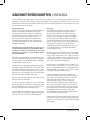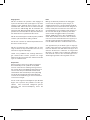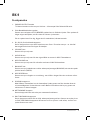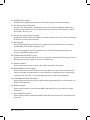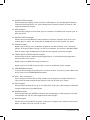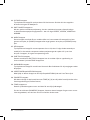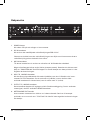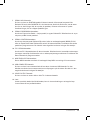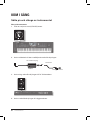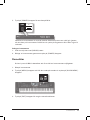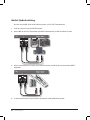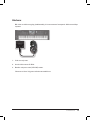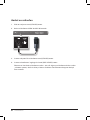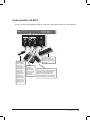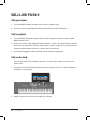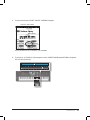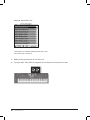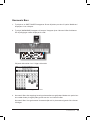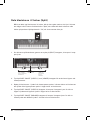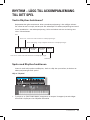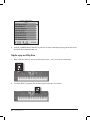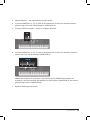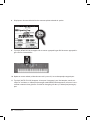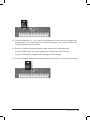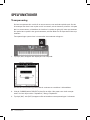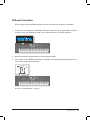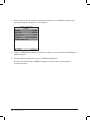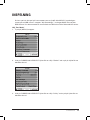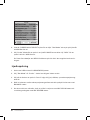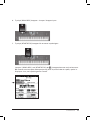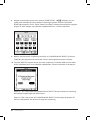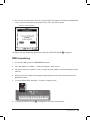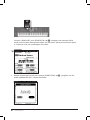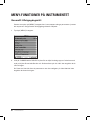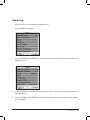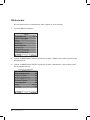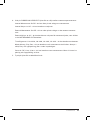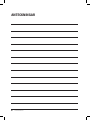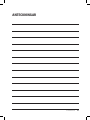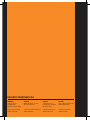(SE)BK-9


SVENSK BRUKSANVISNING RSC-1024
BK-9
Lycka till med din nya Roland-produkt!
Registrera dig online på www.roland.se och bli medlem i Rolands VIP-klubb – MY
ROLAND.
Är du nybliven ägare av ett Roland HP-piano kan du förlänga garantin till hela 5 år
om du registrerar dig online på Rolands hemsida.
Du har också möjligheten att beställa Rolands nyhetsmail så att du kan hålla dig
uppdaterad kring Rolands produktnyheter, demonstrationer hos återförsäljarna,
spännande artiklar om olika musiker, konserter, tävlingar och andra evenemang.
Roland har producerat instrument under många år och är i dag en av de ledande
tillverkarna inom ett flertal olika instrumentkategorier. Oavsett om du spelar piano,
keyboard, orgel, synt, gitarr, trummor, bas eller är ägare av en större eller mindre
studio så har Roland den rätta produkten för dig. På Rolands hemsidor och via
Rolands nyhetsmail får man information om våra olika produkter och tips kring
användning, olika teknologier och tillbehör.
Om man behöver hjälp med sin produkt kan man skicka sina frågor i ett email till
[email protected] eller ringa vår produktsupport på telefon 08-683 71 60
(måndag-torsdag mellan 14-16, fredag kl. 9-11). Naturligtvis kan man också vända sig
direkt till sin återförsäljare med sina frågor.
Vi önskar dig många trevliga musikstunder med din nya Roland-produkt.
Lycka till!
Reservation för tryckfel

INNEHÅLL
SÄKERHETSFÖRESKRIFTER / SVENSKA 5
BK-9 7
Frontpanelen 7
Bakpanelen 14
Kom i gång 16
Sätta på och stänga av instrumentet 16
Demolåtar 17
Anslut ljudutrustning 18
Hörlurar 19
Anslut en mikrofon 20
Anslut pedaler till BK-9 21
Välj ljud på BK-9 22
Välj pianoljud 22
Välj orgelljud 22
Välj andra ljud 22
Harmonic Bars 25
Dela klaviaturen i 2 halvor (Split) 26
Vad är Rhythm-funktionen? 27
Spela med Rhythm-funktionen 27
Rhythm – lägg till ackompanjemang till ditt spel 27
Spela upp en Rhythm 28
Spelfunktioner 32
Transponering 32
D Beam Controller 33
Inspelning 35
Ljudinspelning 36
MIDI-inspelning 39
MENY-funktioner på instrumentet 42
Generellt tillvägagångssätt 42
Stämning 43
Metronome 44

SNABBGUIDE 5
SÄKERHETSFÖRESKRIFTER / SVENSKA
Det är viktigt att du läser dessa sidor innan du använder din nya produkt från Roland. Även om
produkten tillverkats enligt högsta möjliga standard och genomgått omfattande tester under till-
verkningsprocessen bör du studera denna lilla guide som sammanställts för att du skall kunna und-
vika problem med din produkt.
Strömförsörjning
Det är viktigt att använda rätt strömförsörjning
till din nya produkt. Använder du fel ström-
försörjning kan du dels riskera att produkten
inte fungerar och kan gå sönder, dels kan det
utgöra en brandfara. Se därför till att en-
dast använda den nätadapter/nätkabel som
medföljer produkten eller den strömförsörjn-
ing som rekommenderas i den medföljande
engelska manualen.
Kom ihåg att om du använder en annan typ av
strömförsörjning än den som medföljer/rekom-
menderas av Roland, så kommer en eventuell
skada inte att omfattas av garanti eller svensk
konsumentköplag.
Se också till att de kablar du använder är i gott
skick. En nätkabel som inte är hel kan utgöra en
stor brandfara och skada både dig, produkten
och den lokal ni befinner er i.
Använder du en felaktig strömförsörjning kan
detta gå ut över ljudkvaliteten och förstöra din
produkt. Var också uppmärksam på att om du
ansluter din strömförsörjning till samma grupp/
säkring som t.ex. kylskåp, frys eller uttag med
dimmer kan detta medföra störningar.
När du ansluter produkten till nätuttaget är det
viktigt att den är avstängd.
Innan du ansluter produkten till ett nätuttag
bör du kontrollera att det överensstämmer med
de specifikationer som står på instrumentet (i
Sverige: 230 volt/50 Hz växelspänning).
Inte alla Rolands produkter har en extern näta-
dapter. Många har inbyggt, godkänt nätaggre-
gat och levereras med en S-märkt nätkabel.
Placering
Alla elektriska apparater kan påverkas av sin
placering och det gäller naturligtvis också
för din nya produkt. Du har säkert hört det
ljud som kan komma ur en TV, musikanläggn-
ing osv. om en ringande mobiltelefon ligger
för nära apparaten. Denna störning kommer
från elektromagnetism som många apparater
skickar ut. Det enklaste sättet att undvika dessa
störningar är att placera sin produkt utom
räckhåll för potentiella störkällor. Det kan vara
TV- och datorskärmar, kraftfulla förstärkare,
hushållsapparater etc.
Se också till att din produkt inte är placerad där
det är väldigt varmt, i direkt solljus, på ställen
med mycket fukt, damm och i andra extrema
miljöer. Din produkt är inte tillverkad för ex-
trema påfrestningar och bör därför inte använ-
das under sådana omständigheter.
Kommer du att transportera din produkt i ex-
trema miljöer är det klokt att satsa på någon
form av transportskydd. Din musikhandlare kan
informera dig om lämplig typ av väska, fodral
eller flightcase för just din produkt.
Håll din produkt ren. Smuts och damm kan
vara en medverkande orsak till att din produkt
går sönder. Alla Rolands produkter innehåller
elektronik och som du säkert redan vet är
elektronik känslig för just smuts, fett och
damm. Var därför rädd om din produkt. Torka
bort damm på utsidan med en torr, mjuk trasa.
Finns det fettfläckar ska dessa tas bort med en
lätt fuktad trasa, eventuellt med lite diskmedel
om fläckarna sitter hårt. Du får under inga
omständigheter använda rengöringsprodukter
som innehåller lösningsmedel.
Håll alla typer av vätskor (öl, läsk osv.) långt bor-
ta från din produkt. Det gäller också alla typer av
objekt t.ex. vassa föremål som kan tänkas skada
din produkt.

6 SNABBGUIDE
Dagligt bruk
När du använder din produkt i det dagliga så
tryck inte överdrivet hårt på knappar o. dyl. Alla
reglage på din produkt skall fungera utan att
använda våld. Känner du att du måste använda
mer kraft än nödvändigt bör du kontakta din
auktoriserade Roland-återförsäljare. Har du en
produkt som är batteridriven byt först batterier
och kontrollera om problemet försvinner.
När du ansluter/kopplar ur kablar på din produkt
så håll i själva kontakten aldrig i kabeln.
Det är helt normalt att elektronikprodukter kan
bli varma när de står på.
När du transporterar din produkt bör du som
sagt använda ett anpassat fodral eller ett case,
alternativt orginalemballaget.
Utsätt inte produkten för kraftiga belastnin-
gar. Hantera den varsamt, placera inte tunga
föremål på dess ovansida och undvik alla andra
typer av våldsamheter.
Reparation
Skulle olyckan vara framme bör du kontakta
din återförsäljare. Din produkt är skyddad
mot fel i material och arbete genom garantier
och svensk konsumentköplag. Reparation och
service skall ske på en Roland-auktoriserad
verkstad och din återförsäljare kan hjälpa dig
att sända din produkt dit. Kontakta Rolands
svenska serviceavdelning på service@roland.
se om du har frågor.
Du får under inga omständigheter själv försöka
öppna och reparera din produkt om den går
sönder. Dina eventuella rättigheter genom
garantier och konsumentköplag anses då
förverkade.
Data
Många av Rolands produkter har inbyggda
minnen för att lagra data (ljud, sånger, an-
vändarprogram osv.). Har din Roland-produkt
någon form av minnesfunktion kom ihåg att ta
backup med jämna mellanrum och under alla
omständigheter om produkten skall skickas in
för service. När du gör en backup sker detta
oftast till det inbyggda mediet (minneskort,
diskett, USB-minne osv.) eller via MIDI till en
dator. Detta förklaras närmare i din användar-
manual. Du kan också kontakta vår support på
roland.support@roland.se. Roland ansvarar
inte för förlorade data i samband med service.
Var uppmärksam på att olika typer av lagrings-
media måste hanteras med omsorg. Generellt
kommer disketter och ZIP-diskar att tappa sina
data om de förvaras i närheten av magnetiska
föremål, t.ex. dator- och TV-skärmar, högtalare
och liknande. Läs mer om användningen av en-
skilda lagringsmedia i din engelska manual.

SNABBGUIDE 7
BK-9
Frontpanelen
1. PHONES OUTPUT-kontakt
Till denna kontakt ansluts ett par hörlurar – till exempel från Rolands RH-serie.
2. Pitch Bend/Modulation-spaken
Genom att manipulera PITCH BENDER-spaken kan du förändra ljuden. Förs spaken till
höger stiger tonhöjden, och förs den till vänster sjunker den.
För du spaken bort från dig, lägger du till modulation (vibrato/tremolo
3. S1, S2, S3, S4-funktionsknapparna
Dessa knappar kan styra olika funktioner som finns i Function-menyn – se sida 50 i
den engelska bruksanvisningen för detaljer.
4. VOLUME]-ratt
Denna ratt styr volymen.
5. AUDIO IN-ratt
Denna ratt styr volymen för den signal BK-9 tar emot via INPUT-kontakterna.
6. MIC VOLUME-ratt
Denna ratt styr volymen för mikrofon ansluten till MIC IN-kontakten.
7. BALANCE-ratt
Denna ratt styr ljudbalansen mellan ackompanjemanget (BACKING) och det du spelar
på klaviaturen (PARTS).
8. MIC REVERB-ratt
Denna ratt styr mängden av rumsklang, som tillförs sången från den anslutna mikro-
fonen.
9. D BEAM-knapparna
Med D Beam Controllern kan du kontrollera ljuden genom att föra handen över de
två kontrollögonen. Du bestämmer vad D Beam Controllern skall styra, genom att
aktivera en av dessa knappar.
10. METRONOME-knappen
Denna knapp aktiverar och avbryter metronomfunktionen.
11. RHYTHM FAMILY-knapparna
Dessa knappar används för att välja ackompanjemangsstilart. Genom att trycka på en
av RHYTHM FAMILY-knapparna hämtas ett urval av rytmer i vald stilart, som du kan
spela tillsammans med.

8 SNABBGUIDE
12. TEMPO-knapparna
Dessa knappar används till att höja och sänka tempot för vald rytm.
13. SYNC START-knappen
Denna knapp aktiverar Sync Start- eller Sync Stop-funktionen. Genom att trycka flera
gånger på knappen, kommer lampan i knappen lysa antingen rött, grönt eller vara
avstängd. När lampan lyser rött är Sync Start-funktionen aktiverad. När lampan lyser
grönt är Sync Start/Sync Stop-funktionen aktiverad.
14. CHORD LOOP-knapparna
Med dessa knappar kan du spela in en ackordsföljd, som kan spelas upp igen och
igen, samtidigt som du spelar på klaviaturen.
15. SONG REC-knappen
Denna knapp aktiverar inspelningsfunktionen på instrumentet, så att du kan spela in
ditt spel.
16. BASS INV-knappen
Denna knapp används när du spelar med automatiskt ackompanjemang. Denna knapp
aktiverar BASS INV-funktionen som gör, att ackompanjemangets basstämma använ-
der den lägsta tonen i det ackord du spelar.
1
2
3
4
5 6
7 8
9
10
11
12 13
14
15 16 17 18 19 20 21 22
24

SNABBGUIDE 9
17. TAP TEMPO-knappen
Tryck på TAP TEMPO-knappen i det tempo du önskar att ackompanjemanget skall spela
i. Displayen visar tempot.
18. AUTO FILL IN-knappen
Genom att trycka på AUTO FILL IN-knappen, kommer ackompanjemanget spela en
musikalisk övergång och fortsätta ackompanjemanget i en variation av stilarten.
19. VARIATION 1/2/3/4-knapparna
Dessa knappar väljer vilken variation av ackompanjemanget du önskar spela med.
20. INTRO-knappen
Genom att trycka på INTRO-knappen, när ackompanjemanget inte spelar, kommer
ackompanjemanget starta med att spela en introduktion.
21. ENDING-knappen
Trycker du på ENDING-knappen, medan ackompanjemanget spelar, kommer instru-
mentet att spela en musikalisk avslutning.
23
25
24
26
27 28 29 30 31 32
38 39 40 41 42 43 44
47
33 34 35 36 37
45 46
48 49 50 51 52
53

10 SNABBGUIDE
22. START/STOP-knappen
START/STOP-knappen används till att starta och stoppa ackompanjemanget.
23. Vänster och höger skärmbild
Det finns två skärmbilder i displayen på instrumentet. Grundläget för båda skärm-
bilder ger information om instrumentet. Det kan till exempel vara Rhythm, ljudval,
låtnummer, tempo, o.s.v.
24. Vänster och höger display-knappar
Knapparna under vänster och höger skärmbild används för att välja vilken skärmbild
du önskar att välja parametrar för.
25. Skjutreglage
Dessa skjutreglage kan användas som orgelns Harmonic Draw Bars, när lampan i
[HARM BAR]- och [H.BAR]-knappen lyser.
Dessa skjutreglage kan också användas som mixer för ackompanjemanget, om
lampan i [MIXER]-knappen lyser.
26. CURSOR/VALUE SELECT-hjulet
Detta hjul kan användas för att flytta runt markören i skärmbilden i displayen. Du kan
bekräfta ditt markörval genom att trycka på detta hjul.
27. DISPLAY SELECT
Denna knapp byter mellan vänster och höger skärmbild i Displayen.
28. PERFORMANCE LIST-knappen
Denna knapp hämtar Performance-listan eller Music Assistant-listan. Performance-
listan är sparade uppsättningar av instrumentet som innehåller val av ackompanje-
mang eller låt samt alla i sammanhanget relevanta inställningsmöjligheter.
29. PERFORMANCE WRITE-knappen
Denna knapp används för att spara den aktuella uppsättningen av instrumentet i ett
Performance Memory.
30. MENU-knappen
Denna knapp hämtar instrumentets MENY-skärmbild, där du kan välja en mängd
funktioner.
31. QUICK MENU-knappen
Denna knapp hämtar snabbt den MENY-skärmbild som relaterar till vald skärmbild i
displayen.

SNABBGUIDE 11
32. MAKEUP TOOL-knappen
Denna knapp ger tillgång till att ändra på inställningarna för vald Song eller Rhythm
(Ackompanjemangsstilart). Du finner detaljerna om denna funktion på sida 91 i den
engelska bruksanvisningen.
33. MFX-knappen
Denna knapp stänger av och sätter på instrumentets multieffekt. När lampan lyser, är
MFX aktiverad.
34. MELODY INTELL-knappen
Genom att trycka på [Melody Intell]-knappen så lampan i knappen lyser, kan instru-
mentet göra en andra- och eventuellt en tredjestämma till den melodi, du spelar.
35. LYRICS-knappen
Spelar upp du Songs som innehåller sångtexter, kan dessa texter visas i displayen
genom att trycka på denna knapp. Du kan visa ackorden, om de finns i Standard MIDI-
filen du spelar upp. Se detaljerna på sida 46 i den engelska bruksanvisningen.
36. TRACK MUTE/CENTER CANCEL-knappen
Denna knapp avbryter ackompanjemangsparterna, så att ackompanjemanget bara
består av bas och trummor.
Spelar upp du en MIDI-file stängs melodin av.
Spelar upp du en ljudfil kommer ljudet i mitten av ljudbilden att bli svagare.
37. USB MEMORY-knappen
Tryck på denna knapp för att hämta en lista över de filer, som finns på det USB-minne,
du har anslutit till USB MEMORY-kontakten.
38. DEC/-, INC/+-knapparna
Dessa knappar används för att välja värden med. Knapparna används också för att
välja stilart för ackompanjemanget (Rhythm) och för att välja ljud (Tones).
39. EXIT-knappen
Denna knapp används för att gå ur en skärmbild i vald meny. Hålls knappen nedtryckt,
återgår displayen till grunddisplayen.
40. MIXER-knappen
Denna knapp aktiverar MIXER-funktionen för skjutreglagen under displayen. Se even-
tuellt detaljer på sida 33 i den engelska bruksanvisningen.
41. SPLIT-knappen
Genom att trycka på [SPLIT]-knappen så lampan i knappen lyser, kommer klaviaturen
delas i två delar med var sitt ljud i var del.

12 SNABBGUIDE
42. OCTAVE-knappen
Tryck på denna knapp för att byta oktav för klaviaturen. Se sida 49 i den engelska
bruksanvisningen för detaljerna.
43. PART ON/OFF-knapparna
När du spelar med ackompanjemang, kan du med dessa knappar sätta på/stänga
av de olika ackompanjemangsparterna – det vill säga UPPER1, UPPER2, LOWER och
M.BASS.
44. MODE-knappar
Dessa knappar används för att snabbt ställa om instrumentet till exempelvis piano
genom att trycka på [PIANO]-knappen eller orgel genom att trycka på [ORGAN]-knap-
pen.
45. KEY-knappen
Tryck på denna knapp för att transponera din musik, det vill säga ändra tonart/byta
tonhöjd. Du kan också transponera ackompanjemanget du spelar till. Lyser inte
lampan i knappen, är ingen transponering vald.
46. ONE TOUCH-knappen
Genom att aktivera ONE TOUCH-knappen kan du snabbt välja en uppsättning av
instrumentets ljud med TONE-knapparna.
47. HARM BAR-knappen
Tryck på denna knapp för att aktivera Harmonic Bar-funktionen för skjutreglagen under
displayen.
48. USER TONE/SuperNATURAL-knappen
Med hjälp av denna knapp kan du välja SuperNATURAL-ljud och User Tones-ljud.
49. FAVORITE-knappen
När denna knapp är aktiverad, kommer TONE [0]~[9] att välja dina favoritljud eller dina
favorituppsättningar (Performances).
50. TONE-knapparna
Detta är ljudvalsknapparna som används för att välja ljudkategori.
Om du har aktiverat [NUMERIC]-knappen, kommer dessa knappar fungera som nume-
riskt tangentbord, som du kan skriva numeriska värden med.

SNABBGUIDE 13
51. NUMERIC-knappen
När denna knapp är aktiverat, fungerar dessa knappar som numeriska tangenter, som
du kan skriva talvärden med.
52. AUDIO KEY-knappen
När du aktiverar denna knapp, kommer den översta oktaven på klaviaturen att spela
upp ljudinspelningar - audiofraser. Du kan se detaljerna för denna funktion på sida 59
i den engelska bruksanvisningen.
53. USB MEMORY-kontakt
USB Memory-kontakten används till ett USB-minne. Ansluts en trådlös USB-adapter
WNA1100-RL, kan instrumentet används trådlöst. Läs mer om detta i den engelska
bruksanvisningen sida 152.

14 SNABBGUIDE
Bakpanelen
1. POWER-knapp
Här sätter man på och stänger av instrumentet.
2. DC IN-kontakten
Här ansluts den medföljande strömförsörjningen PSB-1U AC.
Observera: Använd bara den strömförsörjningen som följer med instrumentet. Andra
strömförsörjningar kan skada ditt instrument.
3. MIC IN-kontakten
Till denna kontakt kan du ansluta en mikrofon via XLR-kabel eller telekabel.
Några mikrofontyper kräver ström (kallas phantom power). Detta kan du aktivera med
hjälp av ”PHANTOM+48”-On/Off-knappen. Du finner detaljer om detta på sida 21 i den
engelska bruksanvisningen.
4. INPUT R, L/MONO-kontakter
Här kan du ansluta telekontakt från andra ljudkällor, som du vill förstärka via instru-
mentets OUTPUT-kontakter. Om du ansluter en ljudkälla i mono, skall du alltid
använda kontakten till vänster kanal, som är märkt med ”L” (mono).
5. OUTPUT R, L/MONO-kontakter
Dessa kontakter kopplas till ingången på din förstärkaranläggning. Om du använder
monosignal, skall du använda L/MONO-kontakten.
6. METRONOME OUT-kontakt
Instrumentets metronom kan skickas ut via denna kontakt. Den kan till exempel
användas av en trummis som ”Click Track”. Se sida 52 i den engelska bruksanvisningen
för detaljer.
7654321
8
9
10 11 12 13
14

SNABBGUIDE 15
7. PEDAL HOLD-kontakt
Du kan ansluta en SUSTAIN-pedal till denna kontakt, till exempel en pedal från
Rolands DP-serie eller BOSS FS-5U. Använd denna pedal när du önskar, att de toner
du slår an skall klinga. När du trycker på pedalen, kommer alla toner du spelar
fortsätta klinga, tills du släpper pedalen igen.
8. PEDAL EXPRESSION-kontakten
Anslut en Expression Pedal – (volympedal) av typen Roland EV. Därefter kan du styra
volymen på BK-9 med pedalen.
9. PEDAL CONTROL-kontakten
Anslut en damper-pedal (Roland DP-serien) eller en omkopplarpedal (BOSS FS-5U)
eller en Expression Pedal (Roland EV-serien) till denna kontakt. Funktionen för denna
pedal kan programmeras. Se sida 22 i den engelska bruksanvisningen för detaljer.
10. FC-7 PEDAL-kontakter
Anslut enFC-7-fotpedalenhet till denna kontakt. Därefter kan du kontrollera ackompan-
jemanget start/stop-funktion eller val av ackompanjemangsvariationer. Funktionen för
denna kontakt är programmerbar.
11. MIDI THRU/OUT/IN-kontakter
Dessa MIDI-kontakter används till att koppla ihop MIDI-utrustning till instrumentet.
12. USB COMPUTER-kontakt
Du kan ansluta instrumentet direkt till en dator via denna USB-kontakt. Du kan
därefter använda instrumentet med ett musikprogram på din dator. Se sida 23 i den
engelska bruksanvisningen för detaljer.
13. VIDEO OUTPUT-kontakt
Du kan ansluta en extern skärm eller TV via denna kontakt.
14. Jord
Under speciella elektriska förhållanden, kan du ha användning av att koppla ihop
instrumentet till en jordforbindelse.

16 SNABBGUIDE
KOM I GÅNG
Sätta på och stänga av instrumentet
Sätt på instrumentet
1. Vrid ner volymen med [VOLYM]-ratten.
2. Anslut nätkabeln till den medföljande strömförsörjningen.
3. Anslutning strömförsörjningen till DC IN-kontakten.
4. Anslut strömförsörjningen till väggkontakten.
AC-strömförsörjning
Strömkabel
Till väggkontakten
Indikator

SNABBGUIDE 17
5. Tryck på [POWER]-knappen för att sätta på BK-9.
Observera: Instrumentet är utrustat med ett säkerhetssystem som skall gås igenom
när du sätter på instrumentet. Därför kan du spela på tangenterna först efter några få
sekunder.
Stäng av instrumentet
1. Vrid ner volymen med [VOLYM]-ratten.
2. Stänga av instrumentet genom att trycka på [POWER]-knappen.
Demolåtar
Du kan lyssna till BK-9’s demolåtar och få en idé om instrumentets möjligheter.
1. Sätt på instrumentet.
2. Tryck på [MENY]-knappen och håll den nedtryckt medan du trycker på [QUICK MENY]-
knappen.
3. Tryck på [EXIT]-knappen för att gå ur demofunktionen.
On
O

18 SNABBGUIDE
Anslut ljudutrustning
Du kan ansluta BK-9 till ett förstärkarsystem via OUTPUT-kontakterna.
1. Vrid ner volymen med [VOLYM]-ratten.
2. Anslut BK-9’s OUTPUT-kontakter till INPUT-kontakterna på ditt förstärkarsystem.
3. Anslut eventuella instrument som skall förstärkas via BK-9 till instrumentets INPUT-
kontakter.
4. Justera de anslutna instrumentens ljudstyrka med [AUDIO IN]-ratten.
INPUT
L R

SNABBGUIDE 19
Hörlurar
BK-9 har en hörlursutgång (telekontakt) på instrumentets frontpanel. Hörlurarna köps
separat.
1. Vrid ner volymen.
2. Anslut hörlurarna till BK-9.
3. Bestäm volymen med [VOLYM]-ratten.
Observera: Kom ihåg att använda stereohörlurar.

20 SNABBGUIDE
Anslut en mikrofon
1. Vrid ner volymen med [VOLYM]-ratten.
2. Anslut mikrofonen till BK-9’s MIC IN-kontakt.
3. Justera volymen för mikrofonen med [VOLYM]-ratten.
4. Justera mikrofonens ingångsnivå med [MIC VOLYM]-ratten.
Observera! Använder mikrofonen ström – det vill säga om mikrofonen kräver ström
- phantom power, skall du sätta på denna funktion med Phantom-knappen bak på
instrumentet.
Sidan laddas...
Sidan laddas...
Sidan laddas...
Sidan laddas...
Sidan laddas...
Sidan laddas...
Sidan laddas...
Sidan laddas...
Sidan laddas...
Sidan laddas...
Sidan laddas...
Sidan laddas...
Sidan laddas...
Sidan laddas...
Sidan laddas...
Sidan laddas...
Sidan laddas...
Sidan laddas...
Sidan laddas...
Sidan laddas...
Sidan laddas...
Sidan laddas...
Sidan laddas...
Sidan laddas...
Sidan laddas...
Sidan laddas...
Sidan laddas...
Sidan laddas...
-
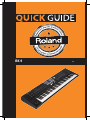 1
1
-
 2
2
-
 3
3
-
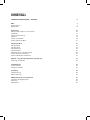 4
4
-
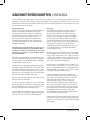 5
5
-
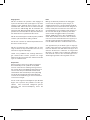 6
6
-
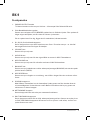 7
7
-
 8
8
-
 9
9
-
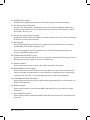 10
10
-
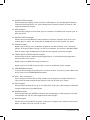 11
11
-
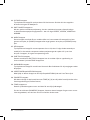 12
12
-
 13
13
-
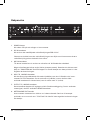 14
14
-
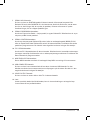 15
15
-
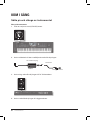 16
16
-
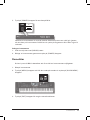 17
17
-
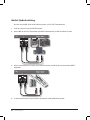 18
18
-
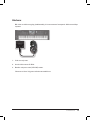 19
19
-
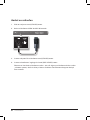 20
20
-
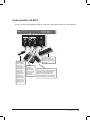 21
21
-
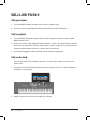 22
22
-
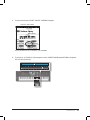 23
23
-
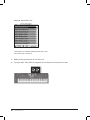 24
24
-
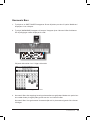 25
25
-
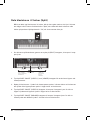 26
26
-
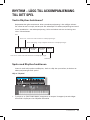 27
27
-
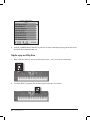 28
28
-
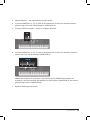 29
29
-
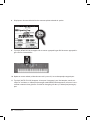 30
30
-
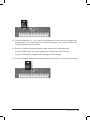 31
31
-
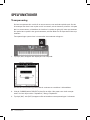 32
32
-
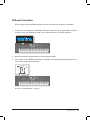 33
33
-
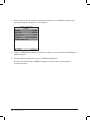 34
34
-
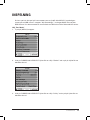 35
35
-
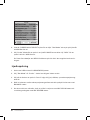 36
36
-
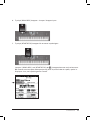 37
37
-
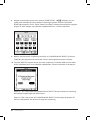 38
38
-
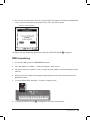 39
39
-
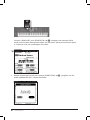 40
40
-
 41
41
-
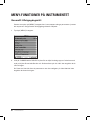 42
42
-
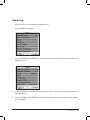 43
43
-
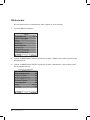 44
44
-
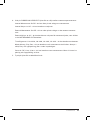 45
45
-
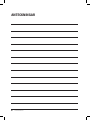 46
46
-
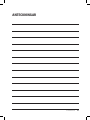 47
47
-
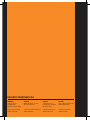 48
48
Relaterade papper
-
Roland RP501R Användarguide
-
Roland FP-50 Användarguide
-
Roland RP301R (Rosewood) Användarguide
-
Roland FP-80 Användarguide
-
Roland FP-4F (Svart) Användarguide
-
Roland F-20 (Contemporary Black) Användarguide
-
Roland FA-06 Användarguide
-
Roland RD-300NX Användarguide
-
Roland FP-7F (Svart) Användarguide
-
Roland RD-700NX Användarguide